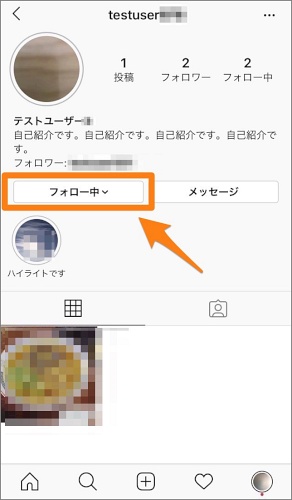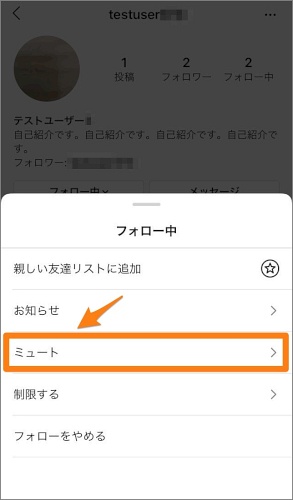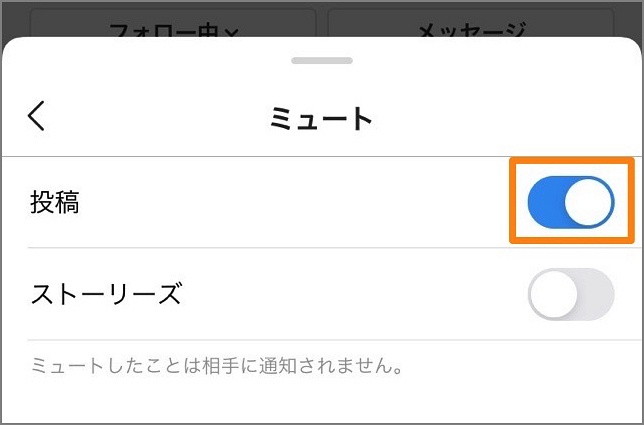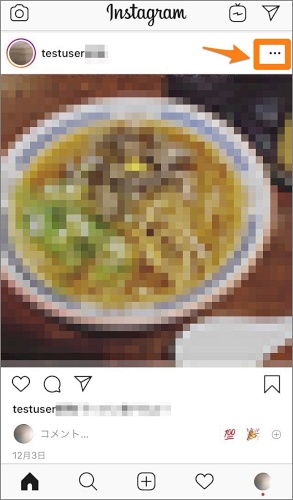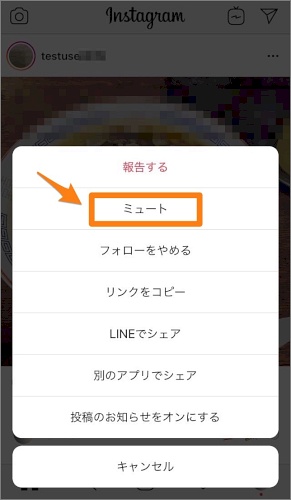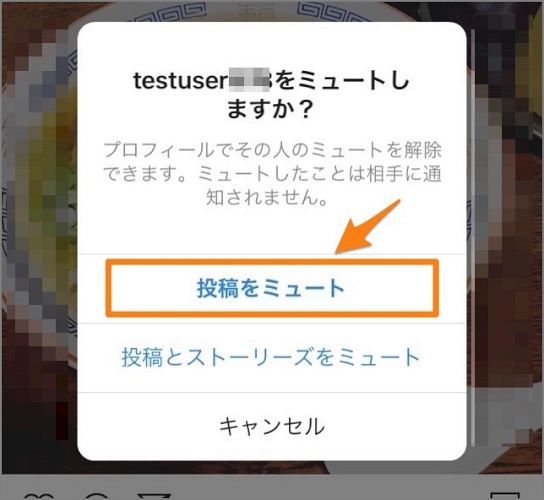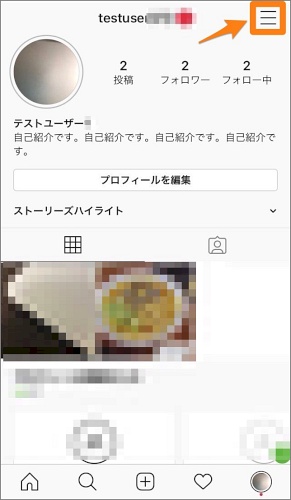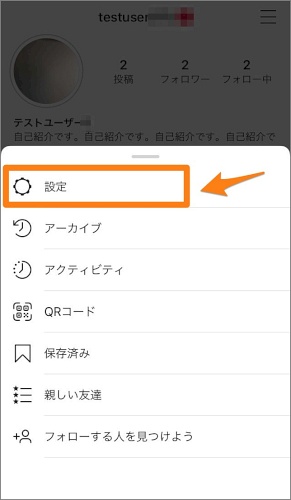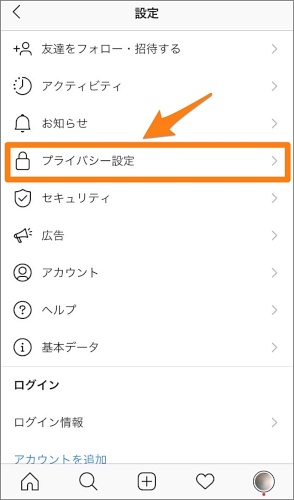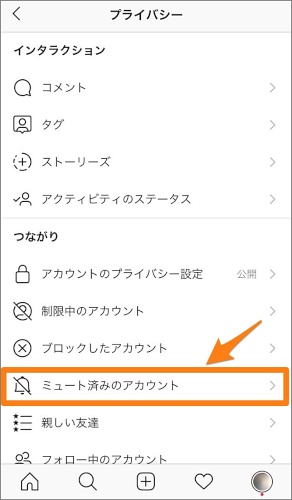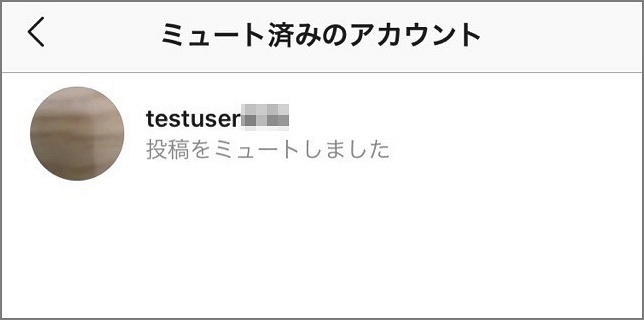インスタグラムについて詳しく解説します
- タイムラインに投稿を表示したくない人がいるときはどうすればいいのでしょうか?
- 特定のユーザーをミュートにすることはできますか?
- ミュートにするとどうなるのでしょうか?
この記事では、以上の疑問にお答えします。
付き合いでフォローしたけどタイムラインには表示したくない。
フォローしている人が多いので、タイムラインを整理したい。
そんな場合もあるかもしれません。
特定のユーザーの投稿をタイムラインに表示しないように「ミュート」にする方法を画像つきで説明していきます。
目次
インスタグラムで特定のユーザーの投稿を非表示にする方法
特定のユーザーの投稿をミュートする、つまりタイムラインに表示しないようにする方法は2通りあります。
- 相手のプロフィールページからミュートを設定する方法
- 相手の投稿からミュートを設定する方法
どちらの方法でも、ミュートしたことは相手に通知されません。
では、それぞれの手順を見ていきましょう。
1. 相手のプロフィールページからミュートを設定する方法
- ミュートにしたい相手のプロフィールページを開く
- 「フォロー中」のボタンをタップする
- 「ミュート」をタップする
- 「投稿」の右横のチェックボタンをタップして青にする
実際の操作画面をご覧ください。
1. ミュートにしたい相手のプロフィールページを開く
2. 「フォロー中」のボタンをタップする
3. 「ミュート」をタップする
4. 「投稿」の右横のチェックボタンをタップして青にする
これでミュートにできました。
ミュートしたユーザーの投稿は、タイムラインに表示されなくなったはずです。
解除したいときは、もう一度チェックボタンをタップし、グレーに戻せばOKです。
2. 相手の投稿からミュートを設定する方法
- ミュートしたい人の投稿をタイムライン上でみつける
- 右上の「…」をタップする
- 「ミュート」をタップする
- 注意書きが出るので「投稿をミュート」をタップする
操作画面を見てみましょう。
1. ミュートしたい人の投稿をタイムライン上でみつける
2. 右上の「…」をタップする
3. 「ミュート」をタップする
4. 注意書きが出るので「投稿をミュート」をタップする
この方法でも投稿をミュートできます。
ミュートを解除したいときは、プロフィールページからの操作を参考に、ミュートのチェックをはずしてください。
次に、ちゃんとミュートに設定できたか確認する方法も紹介しておきますね。
インスタグラムでミュートしている人の一覧を確認する方法
だれをミュートしているかは、自分のプロフィールページから確認できます。
操作は以下の通りです。
- プロフィールページ右上の三本線アイコンをタップする
- 「設定」をタップする
- 「プライバシー」をタップする
- つながりの「ミュート済みのアカウント」をタップする
実際の操作画面を見てみましょう。
1. プロフィールページ右上の三本線アイコンをタップする
2. 「設定」をタップする
3. 「プライバシー設定」をタップする
4. つながりの「ミュート済みのアカウント」をタップする
これでミュートしている人の一覧を確認できました。
以上、特定のユーザーの投稿をミュートにして、タイムラインに表示しない設定にする方法でした。
ミュート機能を活用して、タイムラインを整理してみてくださいね!